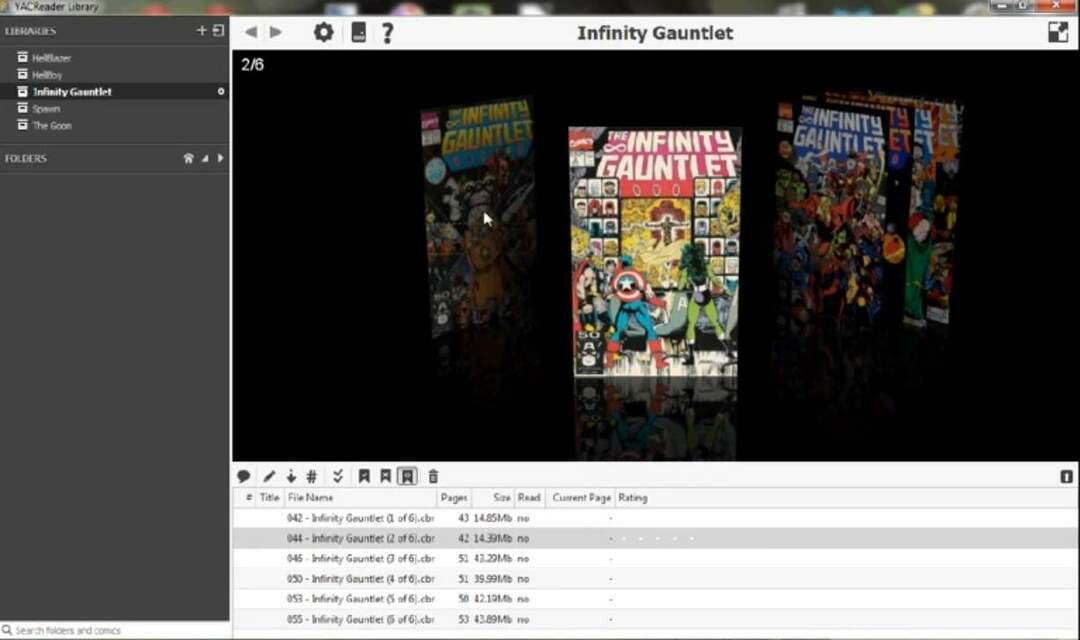TagSpaces può aiutarti a organizzare tutti i file sul tuo PC Windows
- TagSpaces è un software offline che ti aiuterà a organizzare tutti i file sul tuo PC utilizzando tag, descrizioni e altro.
- Lo strumento ha un'interfaccia molto moderna e intuitiva che può essere utilizzata da chiunque senza alcuna formazione.
- Tieni presente che l'app ha anche una funzione per prendere appunti incorporata che può essere utilizzata per qualsiasi scopo, anche per la scuola.

A volte, nemmeno la funzione di ricerca sul tuo PC riesce a trovare il file che stai cercando anche se sei sicuro di averlo. Uno strumento chiamato TagSpaces può aiutarti a organizzare tutti i tuoi file utilizzando molti criteri, assicurandoti di non perdere mai più un file.
TagSpaces è un'app offline per il tuo PC che ti aiuta a organizzare tutti i tuoi file sul tuo PC utilizzando tag, annotazioni, miniature, descrizioni e altro.
Inoltre, lo strumento può essere utilizzato per prendere appunti proprio come Evernote o Notion. Puoi farlo utilizzando markdown, HTML e testo semplice con qualsiasi editor di testo WYSIWYG.
TagSpaces è come un browser per file in cui puoi aprire foto o video, visualizzare in anteprima e organizzare documenti, fogli di calcolo o scansioni, ascoltare musica, organizzare la tua libreria di eBook e altro ancora.
L'app ha una versione gratuita e limitata, ma se opti per la versione Pro, sarai in grado di geotaggare i tuoi file e cartelle su una mappa digitale, rappresenta qualsiasi cartella con sottocartelle come una bacheca Kanban e Di più.
Ancora più importante è che puoi utilizzare TagSpaces su Windows, macOS, Linux e Android, con la stessa interfaccia completa.
Abbiamo testato TagSpaces per te e in questo articolo di recensione parleremo delle sue migliori funzionalità e modalità di utilizzo dello strumento.
1. Interfaccia moderna e amichevole

Prima di tutto, TagSpaces ha un bell'aspetto. Tutti i menu sono proprio dove ti aspetteresti che siano e proprio quando inizi a utilizzare il software, sei accolto con una piccola guida su come usarlo.
L'aggiunta di tag è una questione di trascinarli e rilasciarli nei tuoi file. Un clic destro su qualsiasi file ti mostrerà un menu rapido in cui puoi copiare, rinominare ed eliminare, ma anche mostrare la directory principale o aprirla in Esplora file.
Ovviamente troverai anche il menu di tagging in cui puoi modificare o cancellare tutti i tag su quel file.
E nel riquadro di destra, sarai in grado di visualizzare in anteprima il file selezionato dal riquadro centrale. Naturalmente, questo vale per le immagini ma anche per i documenti Word o PDF.
2. Organizzazione dei file semplice e intuitiva

TagSpaces ha molti tag con cui puoi iniziare, ma puoi aggiungerne di tuoi o modificare quelli esistenti.
Tutti i tag presentano un pulsante con tre punti verticali in cui è possibile modificarli. Puoi modificare il testo, lo sfondo e il colore del testo in base alle tue preferenze.
Oppure, naturalmente, puoi anche accedere al menu dei tre punti per ogni categoria per aggiungere tag e modificare la categoria stessa.
In questo modo, puoi creare, ad esempio, un gruppo di tag Musica con tag come My_playlist, Rock, Blues ecc. per organizzare i file musicali.
Abbiamo scelto la musica perché vedrai che alcune delle canzoni hanno già tag prelevati dalle loro meta descrizioni.
3. Ricerca tra i file come un professionista

Non è nemmeno necessario taggare i file per trovarli in un istante, ma sarà sicuramente d'aiuto. La parte migliore è che puoi filtrare la tua ricerca con più tag o query.
Ad esempio, puoi cercare tra tutte le canzoni contrassegnate con Rock che contengono la parola amore nel nome nella selezione corrente, in una cartella o in file aperti di recente.
Nell'opzione di ricerca avanzata, puoi includere anche il tipo di file, la dimensione e la data o l'ora (funzionalità Pro).
Puoi anche includere o escludere tag dalla ricerca e impostare il livello di rilevamento o forzare la reindicizzazione dei file.
In poche parole, non c'è modo di non trovare esattamente quello che stai cercando. E quando lo fai, puoi visualizzarlo in anteprima semplicemente facendo clic sul file. Ad esempio, un clic su un riempimento musicale lo riprodurrà automaticamente, ma puoi modificarlo dalle impostazioni, ovviamente.
4. Prendere appunti

TagSpaces viene fornito con un'applicazione per prendere appunti che ti consente di includere molti contenuti.
Ad esempio, in un file Markdown, puoi impostare intestazioni, inserire testo, punti elenco, elenchi di numeri e attività, foto, tabelle, citazioni e persino codice.
Inoltre, l'editor Markdown supporta anche le equazioni matematiche LaTeX, quindi puoi usarlo per progetti scolastici, se necessario.
Tuttavia, puoi anche creare file HTML con formattazione RTF e file di testo normale.
L'app è simile a quelle che hai in Evernote o Notion ed è molto facile da usare. Il tipo di contenuto può essere aggiunto da un menu o inserendo / come comando.
- Vai al Sito web di Tagspace e clicca su Inizia ora.

- Successivamente, fai clic sul pulsante Download per Windows. Naturalmente, puoi anche ottenere la versione Pro se sei sicuro che sia l'app giusta per te.

- Dopo aver installato l'app, verrai accolto con un file Iniziare guida.

- Dalla schermata principale, fare clic su Connetti una posizione pulsante.

- Nella successiva finestra pop-up, inserisci il nome e il percorso della cartella che vuoi indicizzare.

- Ora, fai clic sulla posizione appena creata da Responsabile della posizione. L'indicizzazione richiederà alcuni secondi, a seconda della dimensione e del numero dei file.

- È il momento di selezionare il Libreria di tag icona dall'angolo in basso a sinistra della finestra. Verrà visualizzata la libreria predefinita.

- Se desideri creare i tuoi tag, fai clic sui tre punti verticali da Libreria di tag e seleziona Crea gruppo di tag. Verrà richiesto di selezionare un nome e un colore del gruppo e del testo. Abbiamo creato il Musica gruppo come esempio.

- Vai al nuovo creato Musica gruppo, fai clic sul relativo menu a tre punti e seleziona Aggiungere etichette.

- Puoi aggiungere tutti i tag, separati da virgole. Se desideri modificarli, fai clic sul pulsante con i tre puntini individuali e seleziona Modifica tag. In questo modo, puoi cambiarne il nome, lo sfondo e il colore del testo.

- Ora inizia a taggare le tue canzoni semplicemente trascinando e rilasciando il tag sulla canzone.

- Per essere più efficiente, puoi selezionare più brani con il mouse o tenendo premuto Ctrl e selezionando brani aggiuntivi, quindi fare clic con il pulsante destro del mouse e selezionare Aggiungi/rimuovi tag.

- Se vuoi vedere i tuoi progressi, fai clic sul pulsante con i tre puntini di un tag e seleziona Mostra i file con questo tag.

- Un altro modo semplice per etichettare è cercare il nome della band, ad esempio, fare clic sul contrassegno Seleziona tutto, quindi fare clic con il pulsante destro del mouse sulla selezione e contrassegnarli tutti in una volta.

- Ora devi solo cercare un tag e tutti i file associati appariranno immediatamente.

Questo è tutto! Ti abbiamo mostrato un esempio su come organizzare i brani da una cartella musicale, ma puoi fare lo stesso per qualsiasi altro tipo di file, inclusi documenti, foto, video e altro.

Ci sono molte opzioni e funzionalità aggiuntive nell'app TagSpaces Pro, ma elencheremo solo alcune delle più importanti:
- Aggiungi una descrizione a file e cartelle – Questo sarà di grande aiuto, ad esempio, durante l'organizzazione dei documenti, per ricordarti importanti specifiche di un file o di una cartella.
- Geo tagging per file e cartelle - La funzione ti aiuterà a ottenere una chiara rappresentazione di dove sono state scattate alcune foto o video.
- Segnalibro di file e cartelle – Il bookmarking è solo un altro modo per contrassegnare un file o una cartella, molto importante per una ricerca a breve termine.
- Salva le ricerche comuni per un uso successivo – Le ricerche possono essere molto complesse e ha senso poterne salvare alcune per un uso successivo.
- Ricerca avanzata e full text - Il tipo di file, la dimensione e la data della ricerca avanzata verranno sbloccati.
- Colore personalizzato per le cartelle – Non solo sarai in grado di cambiare i colori e i gruppi dei tag, ma anche le cartelle stesse.
- Prospettiva kanban per la presentazione di file su una bacheca kanban – La prospettiva Kanban è un modo molto carino di vedere i file e le cartelle, molto più grafica e accattivante.
- Prospettiva della galleria per sfogliare le foto – Sarai in grado di vedere le foto nelle gallerie durante la navigazione.
- Prospettiva Mapique per la presentazione di file con tag geografici su una mappa – Vedrai i file con geotag su una mappa del mondo per una migliore rappresentazione.
Quindi, anche se la versione Light gratuita di TagSpaces è impressionante di per sé, dovresti assolutamente pensare di passare a Pro.
⇒ Ottieni TagSpace
- Professionisti
- Interfaccia utente semplice e completa
- Gestisce qualsiasi dimensione di libreria di file e cartelle
- Compatibile con dispositivi Windows, macOS, Linux e Android
- Aggiungi i tuoi tag e personalizzali facilmente
- Crea note che includono tutti gli elementi di un editor di testo WYSIWYG
- Contro
- Non puoi salvare le ricerche nella versione gratuita
Note finali
Se vuoi porre fine al pasticcio di file sul tuo computer, TagSpaces può essere l'ottimo strumento che stavi aspettando.
Contrassegnare e ordinare qualsiasi tipo di file non è mai stato così facile con questo software. Il fatto che tu possa etichettare in blocco intere librerie di foto e selezionarle è facile come un gioco da ragazzi con TagSpaces.
Abbiamo lavorato con una libreria di migliaia di canzoni e quello che sembrava essere un lavoro di diversi giorni si è trasformato in minuti di selezione e tagging.
TagSpaces può fare molto di più di quanto ti abbiamo mostrato brevemente in questa recensione, ma ti ricordiamo che viene fornito con una versione gratuita che puoi provare e scoprire tu stesso.
Tuttavia, puoi anche consultare la nostra selezione di miglior software di gestione file per Windows e vedi se riesci a trovare una corrispondenza.
Hai già provato TagSpaces? In tal caso, raccontaci tutto sulla tua esperienza con il software nella sezione commenti qui sotto.